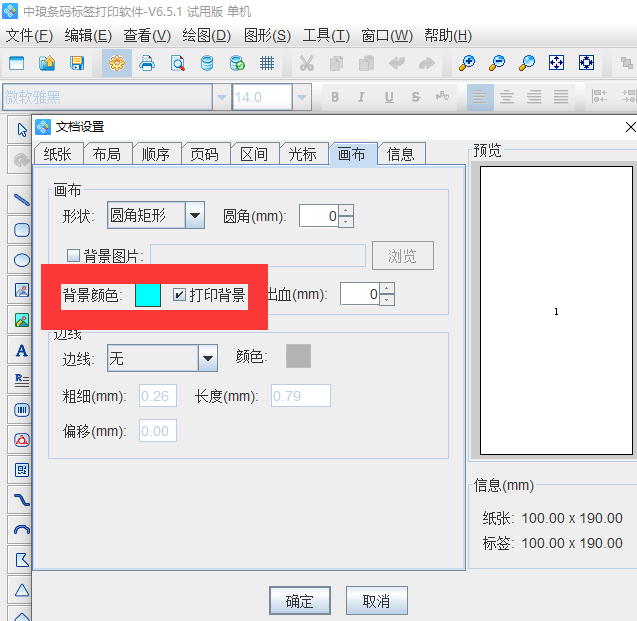
现在男女老少都喜欢在网上购物,足不出户就可以买到自己心仪的商品,这些商品都是通过一个一个的快递包裹,送到客户的手上。那么快递单是怎么制作的呢,今天就以条码标签打印软件来分享一下快递单的具体制作步骤。
首先,添加快递单背景
我们可以打开条码标签打印软件,本文以矩形标签为例子来制作快递单标签。根据实际标签纸尺寸设置纸张尺寸及布局。标签的“文档设置”-“画布”界面设置 “背景颜色”勾选“打印背景”右侧预览可以看到当前的标签形状。
添加圆角矩形
点击软件左侧工具栏中“绘制矩形”,并在画布上绘制一个“矩形”,“填充”类型选择“实心”,背景色选择“白色”,圆角选择2;
导入位图图片
点击左侧工具箱中的“插入位图图片”按钮,在画布上绘制位图图片;双击位图图片,在图形属性-数据源中,点击“修改”按钮,手动输入,“浏览”选择要插入的图片,点击编辑-打开;
绘制直线
绘制直线时,鼠标单击开始(绘制时按键Shift键,线条会更直),在结束的位置鼠标左键双击结束;
绘制普通文本,固定不变内容;
本文中标签内容是固定不变的,就以手动输入为例子。点击软件左侧绘制“普通文本”;并在画布上绘制一个普通文本,鼠标双击普通文本弹出“图形属性”-点击修改-“数据对象”-手动输入-“寄件人:”;
快递单标签中的绘制圆角矩形、直线、普通文本固定数据的操作方法同上,添加完成之后如下图;
快递单标签里面的寄件人和收件人可变数据信息,使用数据库导入的方式进行操作,批量打印。具体操作步骤可以参考如何批量打印快递单文章进行参考《条码打印软件如何批量打印快递单》。
以上就是快递单标签在条码标签打印软件中制作的全部步骤了。在实际操作中普通文本的可变数据,和可变的快递单号可以通过数据库导入的方式来操作,大大节省了我们的工作时间,提高了工作的效率。
相关阅读
猜您喜欢
- 淘宝怎么查开宾馆记录2020(如何查看自己开过的房)
- 微信能查删除的聊天记录么?(微信怎样把删除的聊天记录找回来)
- 苹果手机查定位卡(如何iphone查找对方位置)
- 怎么查开酒店记录查询(如何查看自己开过的房)
- 查手机号有办法定位吗(输入手机号怎么查定位)
- G Suite改名为Google Workspace
- 安卓手机可以查定位吗(如何定位别人手机的所在位置)
- 沃达丰的Rs 198预付费充值现在提供1.4gb的每日数据
- 咽炎怎么的的(咽炎)
- 苹果手机丢了关机怎么查定位追踪(苹果手机怎么查位置)
- Moto X4 6GB内存变体,安卓8.0奥利奥在印度以24,999卢比的价格推出
- 手机APP教程篇:抖音收藏在哪里找出来
- 如何看后视镜(后视镜的看法与使用技巧)
- 的么耐保存微信聊天记录怎么查(微信能查找聊天记录吗)
- 安卓怎样用手机查别人的定位(安卓手机怎么查找对方手机位置)
- 一幅画多少钱(画手约稿价格)
图文推荐
热门文章
-
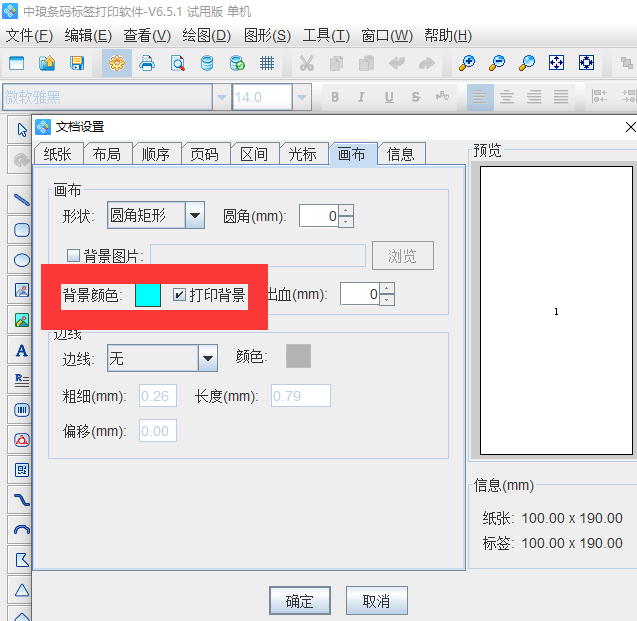 1
1快递单怎么打印(用电脑打出货单怎么弄)
通信 2023-03-03 15:04:55 -
2
搜索手机定位怎么查(怎么查手机位置)
数码 2023-03-03 15:04:30 -
3
小米手机怎样查老公的位置(定位手机号位置)
评论 2023-03-03 15:04:27 -
4
怎样查苹果手机定位别人(如何查找我的iphone位置)
手机 2023-03-03 15:04:23 -
5
如何查老公微信聊天记录吗(怎样查老公的微信跟别人聊天)
原创 2023-03-03 15:04:22 -
 6
6手游助手哪个好(安卓哪个游戏助手最好用)
通信 2023-03-03 15:04:19










